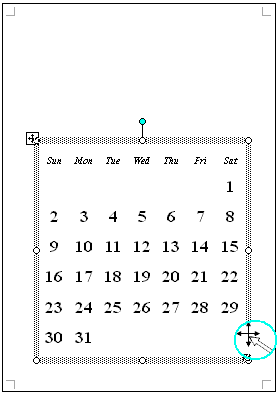
|
カレンダーの中をクリックすると下図のように周りに枠ができます。 その枠の上にカーソルを乗せるとカーソルが下図のように変化します。そしたら、クリックしたままドラッグしてカレンダー全体を水平の 中央に配置します。 |
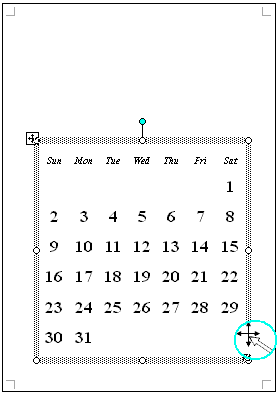
| 「図形の調整」ツールバーの中の「直線」をクリックします。 (「図形の調整」ツールバーが表示されていなければ「表示」メニューから「ツールバー」→「図形描画」をクリックして 「図形の調整」ツールバーを表示させます。) |

| 下図のようにカレンダーの上部に直線を描きます。 |
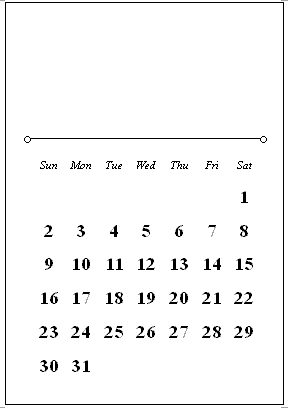
7.
| 次に「図形描画」ツールバーの中の「ワードアートの挿入」
を使って ”月”の文字を作ります。 「ワードアートの挿入」をクリックして「ワードアートギャラリー」が表示されたら、左最上部の文字を選択して[OK」を押します。 |

8.
|
下図のような「ワードテキストの編集」ウィンドウが表示されたら好きなフォントを選び”月”の文字を書き入れ、[OK」を 押します。 |
